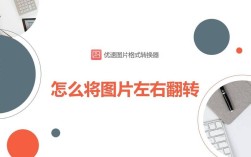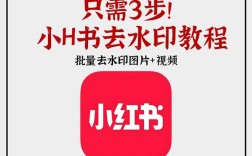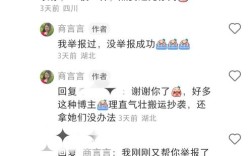在数字化时代,照片成为了我们记录生活、分享经历的重要工具,随着互联网的普及,照片被盗用的情况也日益增多,为了保护自己的作品和版权,给照片添加水印成为了一种常见的做法,本文将详细介绍如何在不同平台上为照片添加水印,并提供相关的FAQs解答常见问题。
一、使用Windows自带画图软件添加水印
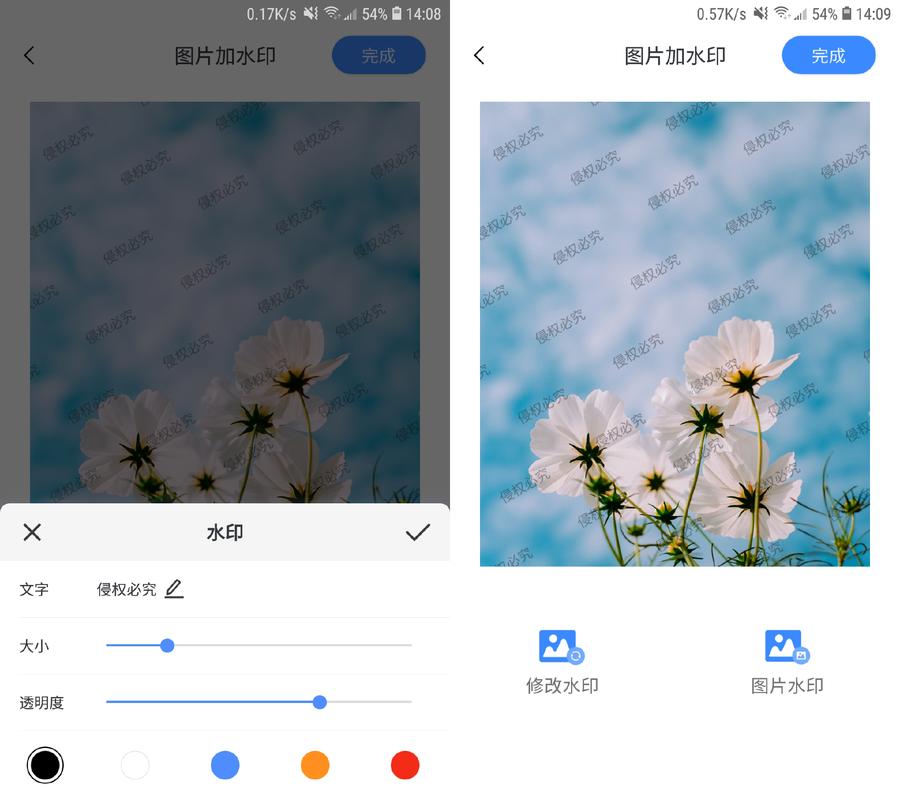
1、打开画图软件:在Windows操作系统中,点击“开始”菜单,搜索并打开“画图3D”或“画图”。
2、导入照片:点击“文件夹”图标,选择需要添加水印的照片并导入。
3、插入水印:点击左侧的“文本”工具(通常显示为大写的“A”或“T”),在照片上点击后输入你想要的水印文字,你也可以选择插入图片作为水印。
4、调整水印属性:选中水印后,可以使用右侧的属性栏来调整字体、大小、颜色、透明度等属性,你可以拖动水印到合适的位置。
5、保存照片:完成水印添加后,点击“文件”>“另存为”,选择合适的格式和保存路径,将照片导出。
二、使用美图秀秀批处理添加水印
1、打开美图秀秀:启动美图秀秀软件,点击“批量处理”。
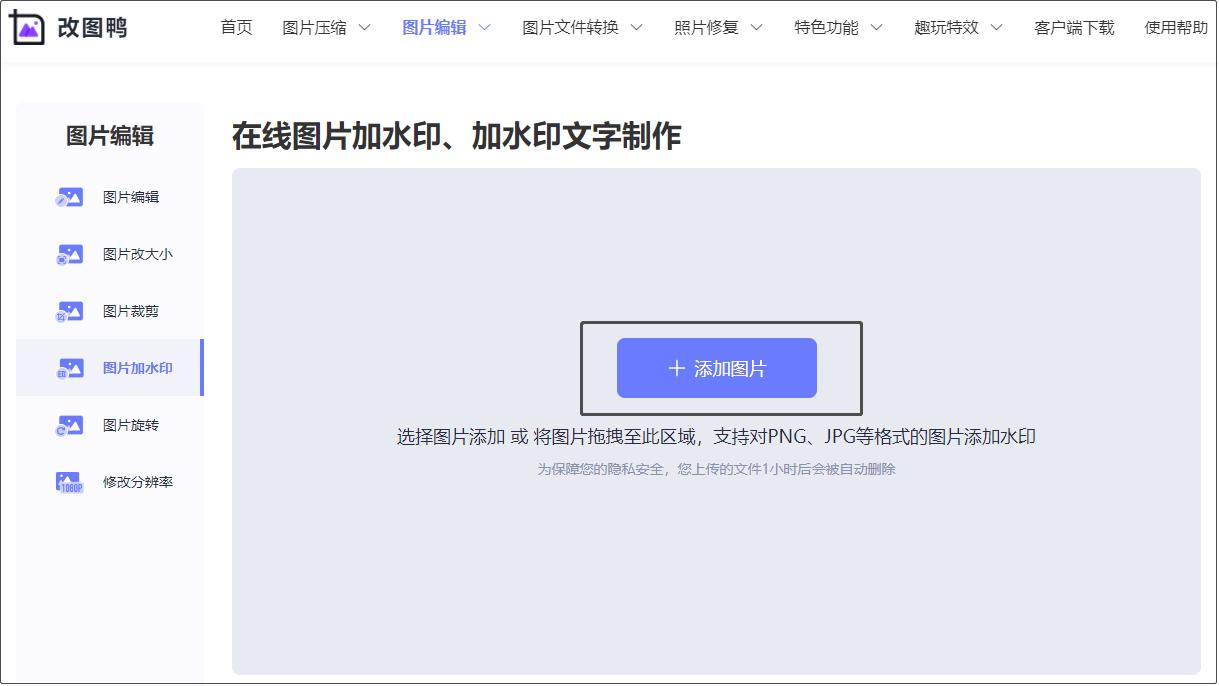
2、添加照片:点击“添加图片”,选择需要添加水印的照片。
3、选择水印:点击“水印”按钮,进入水印界面,你可以选择已有的水印模板,也可以自定义水印内容。
4、调整水印位置:在预览图中调整水印的位置、大小、旋转角度和透明度等参数。
5、保存照片:完成设置后,点击“确定”并选择保存路径,将照片导出。
三、使用Photoshop添加水印
1、打开Photoshop:启动Photoshop软件,点击“文件”>“打开”,选择需要添加水印的照片。
2、创建水印:使用文本工具或形状工具在新建图层上创建水印内容,你可以输入文字、绘制图形或插入图片作为水印。

3、调整水印属性:选中水印图层,使用移动工具调整水印的位置,你可以在“图层”面板中调整水印的不透明度、混合模式等属性。
4、合并图层并保存:完成水印添加后,点击“图层”>“合并可见图层”(快捷键Ctrl+Shift+E),然后点击“文件”>“另存为”,选择合适的格式和保存路径,将照片导出。
四、使用在线工具添加水印
除了上述软件外,还有许多在线工具可以帮助你快速为照片添加水印,这些工具通常具有简单易用的界面和丰富的水印模板供你选择,以下是使用在线工具添加水印的一般步骤:
1、打开在线工具网站:在浏览器中搜索并打开一个可靠的在线水印添加工具网站。
2、上传照片:按照网站提示上传需要添加水印的照片。
3、选择水印模板或自定义水印:在网站上选择你喜欢的水印模板或自定义水印内容。
4、调整水印属性:根据需要调整水印的位置、大小、透明度等属性。
5、下载照片:完成设置后,点击“下载”按钮将加有水印的照片保存到本地。
五、表格对比不同方法的特点
| 方法 | 优点 | 缺点 | 适用场景 |
| Windows自带画图软件 | 无需额外安装软件,操作简单 | 功能相对有限,不支持批量处理 | 适合偶尔添加简单水印的用户 |
| 美图秀秀批处理 | 支持批量处理,操作简便 | 可能需要安装软件,水印样式有限 | 适合需要批量添加水印的用户 |
| Photoshop | 功能强大,支持高级编辑 | 学习成本较高,软件体积较大 | 适合专业设计师或对水印有较高要求的用户 |
| 在线工具 | 无需安装软件,方便快捷 | 可能受限于网络速度和工具功能 | 适合临时或少量添加水印的用户 |
六、FAQs
问:如何在不影响照片质量的情况下添加水印?
答:在添加水印时,建议使用透明背景的水印,并将水印的不透明度调整到一个合适的值,以确保既能保护版权又不会过分影响照片的观赏性,避免将水印放置在照片的关键区域,如人物面部或重要景物上。
问:是否可以为多张照片同时添加相同的水印?
答:是的,许多软件和在线工具都支持批量处理功能,可以同时为多张照片添加相同的水印,美图秀秀的批处理功能和一些在线水印添加工具都可以实现这一需求,只需在添加水印前选择多张照片,并在设置好水印后统一应用即可。
通过以上几种方法,可以轻松为照片添加水印,无论是个人用户还是商业用途,都能找到适合自己的解决方案,希望本文能帮助大家更好地保护自己的作品和版权。